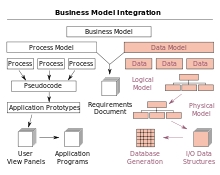Yandex.Browser သည်အခြား web browsers များကဲ့သို့ default အနေဖြင့် hardware acceleration support ရှိသည်။ ပုံမှန်အားဖြင့်ဆိုဒ်များပေါ်ရှိပြသနာများကိုကူညီရန်အတွက်၎င်းကိုမဖွင့်ရန်မလိုအပ်ပါ။ အကယ်၍ သင့်တွင်ဗီဒီယိုကြည့်ခြင်းနှင့်ရုပ်ပုံများကြည့်ခြင်းနှင့် ပတ်သက်၍ ပြproblemsနာရှိပါက browser ရှိအရှိန်မြှင့်မှုကိုသက်ရောက်စေသော function တစ်ခု (သို့) တစ်ခုထက်ပိုသောအရာများကိုသင်ပိတ်နိုင်သည်။
Yandex.Browser တွင်ဟာ့ဒ်ဝဲအထောက်အပံ့ကိုပိတ်ခြင်း
အသုံးပြုသူသည် J. Browser တွင်ရှိသော hardware အရှိန်မြှင့်ခြင်းကိုအခြေခံ settings ၏အကူအညီနှင့်စမ်းသပ်မှုအပိုင်းကို အသုံးပြု၍ ပိတ်နိုင်သည်။ အကြောင်းပြချက်အချို့ကြောင့် CPU နှင့် GPU တို့ပေါ်ရှိ load balancing သည် browser ကိုပျက်ကွက်လျှင် Deactivation သည်အကောင်းဆုံးနည်းလမ်းဖြစ်သည်။ သို့ရာတွင်၊ ဗီဒီယိုကဒ်သည်တရားခံမဟုတ်ကြောင်းသေချာစေရန်မှာမမှားပါ။
နည်းလမ်း ၁။ ချိန်ညှိချက်များကိုပိတ်လိုက်ပါ
Yandex.Browser တွင်သီးခြား setting တစ်ခုက hardware acceleration ကို disable လုပ်တယ်။ နောက်ထပ်အင်္ဂါရပ်များမရှိသော်လည်းကိစ္စအများစုတွင်အစောပိုင်းကပျောက်ကွယ်သွားသောပြallနာများ။ အောက်ဖော်ပြပါအတိုင်းဖော်ပြထားသော parameter သည်ပိတ်ထားသည်။
- ကိုနှိပ်ပါ "မီနူး" သွားပါ "ချိန်ညှိချက်များ".
- အပိုင်းသို့ပြောင်းပါ "စနစ်" လက်ဝဲဘက် panel ကနေတဆင့်။
- ပိတ်ပင်တားဆီးမှု၌တည်၏ "စွမ်းဆောင်ရည်" item ကိုရှာပါ "ဖြစ်နိုင်လျှင်ဟာ့ဒ်ဝဲအရှိန်ကိုသုံးပါ။ " က uncheck လုပ်ပါ။



ပရိုဂရမ်ကို Restart လုပ်ပြီး Yandex.Browser ၏စစ်ဆင်မှုကိုစစ်ဆေးပါ။ ပြtheနာဆက်ရှိနေသေးလျှင်အောက်ပါနည်းလမ်းကိုထပ်မံအသုံးပြုနိုင်သည်။
နည်းလမ်း 2: စမ်းသပ်ပုဒ်မ
Chromium, Blink အင်ဂျင်များပေါ်တွင်အခြေခံသည့်ဘရောက်ဇာများတွင်စမ်းသပ်မှုအဆင့်တွင်ရှိနေသောဝဘ်ဘရောက်ဇာ၏အဓိကဗားရှင်းတွင်မထည့်သွင်းထားသောလျှို့ဝှက်ဆက်တင်များပါသောအပိုင်းရှိသည်။ သူတို့သည်အမျိုးမျိုးသောပြproblemsနာများကိုဖြေရှင်းရန်နှင့် browser ကိုညှိရန်ကူညီသော်လည်းတစ်ချိန်တည်းတွင် developer များက၎င်း၏လုပ်ဆောင်မှုတည်ငြိမ်မှုအတွက်တာ ၀ န်မရှိပါ။ ဆိုလိုသည်မှာ၎င်းတို့ကိုပြောင်းလဲခြင်းသည် Yandex.Browser ကိုအလုပ်မလုပ်စေဘဲအကောင်းဆုံးဖြစ်ရပ်တွင်၎င်းကို စတင်၍ စမ်းသပ်ချိန်ညှိချက်များကိုပြန်လည်စတင်နိုင်သည်။ အဆိုးဆုံးမှာပရိုဂရမ်ကိုပြန်လည်ထည့်သွင်းရန်လိုအပ်သည်။ ထို့ကြောင့်သင့်ကိုယ်ပိုင်အန္တရာယ်နှင့်ထပ်မံချိန်ညှိချက်များပြုလုပ်ပြီးကြိုတင်ဖွင့်ထားသောထပ်တူပြုခြင်းကိုဂရုစိုက်ပါ။
ထပ်မံကြည့်ရှုပါ - တစ်ပြိုင်တည်းချိန်ကိုက်ခြင်းကိုမည်သို့တည်ဆောက်ရမည်ကို Yandex.Browser
- လိပ်စာဘားတွင်ရေးပါ
browser: // flagsကိုနှိပ်ပါ ရိုက်ထည့်ပါ. - ယခုရှာဖွေရန်နေရာတွင်အောက်ပါ command များကိုရိုက်ပါ။
# disable-accelerated-video-decode(Hardware-accelerated video decode) - video decoding အတွက် hardware acceleration ။ အဲဒါကိုတန်ဖိုးတစ်ခုပေးပါ "မသန်စွမ်း".
# ignore-gpu-blacklist #(Override software rendering list) - software rendering စာရင်းကို override ။ ရွေးချယ်ခြင်းဖြင့်ဖွင့်ပါ "Enabled".
# disable-accelerated-2d-canvas(Accelerated 2D Canvas) - Software Processing အစား 2D Canvas Element တွေကို GPU အသုံးပြုခြင်း။ အဆက်ဖြတ်ရန် - "မသန်စွမ်း".
# enable-gpu-rasterization(GPU rasterization) - အကြောင်းအရာကို GPU မြှင့်တင်ခြင်း - "Disable".
- ယခုတွင်သင်သည် browser ကို restart လုပ်ပြီး၎င်း၏လည်ပတ်မှုကိုစစ်ဆေးနိုင်သည်။ မှားယွင်းစွာလည်ပတ်မှုပေါ်လာပါကမူလအပိုင်းသို့ပြန်သွားပြီးခလုတ်ကိုနှိပ်ခြင်းဖြင့်မူလဆက်တင်များအားပြန်လည်ပြင်ဆင်ပါ "အားလုံးကိုမူလအတိုင်းပြန်ထားပါ".
- အထက်ပါအချက်များ၏တန်ဖိုးများကိုပြောင်းလဲရန်၊ တစ်ကြိမ်ချင်းစီပြောင်းလဲရန်၊ ပရိုဂရမ်ကိုပြန်လည်စတင်ရန်နှင့်၎င်းင်း၏အလုပ်၏တည်ငြိမ်မှုကိုစစ်ဆေးရန်ထပ်မံကြိုးစားနိုင်သည်။


အဆိုပြုထားသောရွေးချယ်စရာများကသင့်ကိုမကူညီပါကသင်၏ဗီဒီယိုကဒ်ကိုစစ်ဆေးပါ။ ခေတ်နောက်ကျနေသော driver သည်အပြစ်ရှိနိုင်သည်၊ သို့မဟုတ်ဆန့်ကျင်လျက်အသစ်တင်ထားသော software သည်အလွန်မှန်ကန်စွာအလုပ်မလုပ်ပါ။ ယခင် version သို့ပြန်သွားခြင်းသည် ပို၍ မှန်ကန်လိမ့်မည်။ ဂရပ်ဖစ်ကဒ်ရှိအခြားပြproblemsနာများကိုလည်းမဖြေရှင်းနိုင်ပါ။
ဒါ့အပြင်ဖတ်ပါ:
NVIDIA ဂရပ်ဖစ်ကဒ်ဒရိုင်ဘာကိုလှိမ့်ပုံ
ဗွီဒီယိုကဒ်ဒရိုင်ဘာကိုပြန်လည်တပ်ဆင်ပါ
ဗွီဒီယိုကဒ်၏စွမ်းဆောင်ရည်ကိုစစ်ဆေးခြင်း